أنت بالتأكيد بحاجة إلى الأفضل محسن فيديو 4K لتزويدك بأفضل الأدوات لتحويل الفيديو الرديء الخاص بك إلى أفضل واحد. يستخدم معظم الأشخاص تحسينًا لمجرد الحصول على إدخال Instagrammable للصور ومقاطع الفيديو للنشر. حسنًا ، من الذي لن يفعل ذلك إذا كان العديد من المتشردين يشاهدون وينتظرون منشورك ، أليس كذلك؟ بالإضافة إلى ذلك ، يبدو أن جميع منصات الوسائط الاجتماعية تقريبًا تتمتع بدقة فيديو 4K وما فوق. لهذا السبب ، لن يؤدي نشر فيديو منخفض الدقة إلا إلى عدد أقل من المشاهدات. وإذا كان الأمر كذلك ، فلا يجب أن تفوتك محسنات الفيديو الرائعة التي أعددناها لك فقط! لذلك ، دون مزيد من الضحك ، فلنبدأ في معرفة البرنامج بقدرة ترقية 4K!
الجزء 1. أفضل 6 محسنات رائعة لفيديو سطح المكتب بدقة 4K
أعلى الصفحة 1. محول الفيديو AVAide
افايد محول الفيديو هي أداة رائعة لتحسين الفيديو يمكنها تحويل أي فيديو بدقة منخفضة إلى 4K وحتى 8K! في الواقع ، لن يستغرق الأمر سوى بضع نقرات على الماوس لتحصل على مقاطع فيديو مشرقة وغير مهتزة ومُعزَّزة ومُعزَّزة. بالإضافة إلى ذلك ، ستمكّنك أدوات الإعداد الأخرى لأفضل برنامج ترقية 4K هذا من قص ملفات الفيديو الخاصة بك ودمجها وضغطها وتجميعها وتقسيمها وتدويرها ومزامنتها الصوتية وتعزيزها والمزيد في وقت واحد. ناهيك عن التأثيرات الهائلة والمرشحات والسمات والتنوع المختلف للصيغ التي يقدمها.
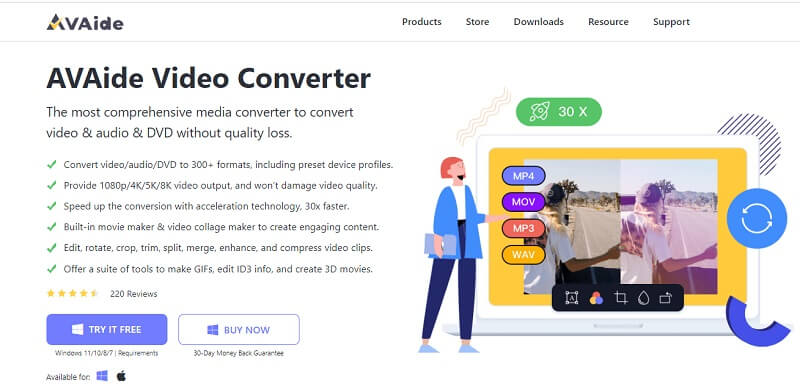
سمات:
◆ قرص DVD محلي الصنع خالٍ من المتاعب.
◆ محول الفيديو النهائي.
◆ صانع ثلاثي الأبعاد وصانع GIF و صانع الأفلام.
◆ تقنية تسريع الأجهزة.
- الايجابيات
- برنامج سهل الاستخدام.
- أداة متعددة الأغراض.
- يقدم ميزات متقدمة.
- وهو يدعم العديد من تنسيقات الإدخال والإخراج.
- قابل للتطبيق على أنظمة التشغيل Windows و Mac و Linux.
- سلبيات
- الإصدار المجاني لا يحتوي على تسريع للأجهزة.
أعلى 2. بيناكل ستوديو
Pinnacle Studio هي أداة أخرى تعمل على تثبيت مقاطع الفيديو المهتزة بكفاءة وتحويلها إلى مقاطع فيديو رائعة. علاوة على ذلك ، فهو برنامج لترقية الفيديو إلى 4K. ومع ذلك ، فشلت نسخته المجانية في هذه الإمكانية ، لأن الإصدار المتميز فقط يمكنه فعل ذلك. من ناحية أخرى ، مع توفر أكثر أو أقل من 2000 تأثير وميزات تصنيف الألوان ، فإنه يضمن للمستخدمين إنتاج مخرجات محررة عالية الجودة ، حتى في الإصدار المجاني.
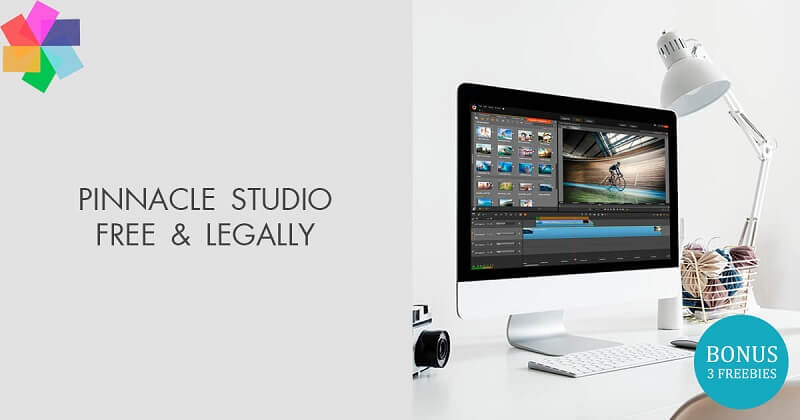
سمات:
تعال مع أدوات التحرير القياسية ، اقتصاص ، تكبير ، تدوير ، تقسيم ، إلخ.
◆ محرر ثلاثي الأبعاد.
◆ الميزات المتقدمة التي تدعم الواقع الافتراضي.
◆ أدوات تحرير عنوان الفيلم.
- الايجابيات
- أدوات ضبط بديهية.
- برنامج سهل الاستخدام.
- سلبيات
- محسن 4K في الإصدار المتميز فقط.
- متوفر فقط على نظام Windows.
أعلى الصفحة 3. CyberLink PowerDirector
مُحسِّن فيديو استثنائي آخر بدقة 4K هو CyberLink PowerDirector. علاوة على ذلك ، يأتي مزودًا بأدوات تحرير فعالة وميزات رائعة وفلاتر والمزيد. وهذا يعني أنه يمكن للمستخدمين الاستمتاع بترقية مقاطع الفيديو من 1080 بكسل إلى 4K باستخدام هذا البرنامج. أيضًا ، يمكن لجميع أنواع المستخدمين التنقل فيه ، ويمكن للجميع التعامل معها بسرعة ، سواء كنت محرر فيديو متمرسًا أم لا.
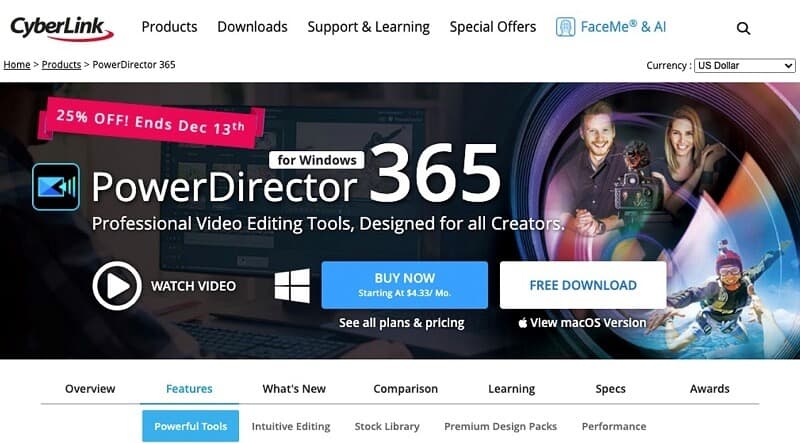
سمات:
◆ انتقالات وتأثيرات وفلاتر جميلة.
◆ لون مسرح حقيقي.
◆ أدوات التحرير الكاملة.
- الايجابيات
- إنه برنامج اتفاق كامل.
- مع واجهة سهلة الاستخدام للغاية.
- سلبيات
- مخرجات ذات علامة مائية في الإصدار المجاني.
- انها تتعطل في بعض الأحيان.
- الإصدار المتميز يكلف الكثير.
أعلى 4. VEGAS Pro
المحطة التالية هي VEGAS Pro ، وهو برنامج غير خطي يتعامل معه Magix الآن. مثل الآخرين ، يمكن لهذا البرنامج ترقية 1080p HD إلى 4K مقاطع فيديو بدون متاعب. في الواقع ، يسمح VEGAS Pro للمستخدمين باستيراد ملفات الفيديو مباشرة من كاميرات الفيديو والهواتف الذكية والأجهزة اللوحية. بالإضافة إلى ذلك ، يعمل كل من الإصدار المميز والإصدار التجريبي المجاني مع الذكاء الاصطناعي ، بالإضافة إلى نظام تحرير الصوت المتقدم وتقنية تسريع الأجهزة الخاصة به.

سمات:
◆ آلاف الآثار.
◆ محسن فيديو 4K و 8K.
◆ تأثير بطيء الحركة.
- الايجابيات
- يقوم بحفظ المشروع تلقائيًا.
- واجهة بديهية.
- سلبيات
- عملية التوفير تستغرق وقتا.
- القسط باهظ الثمن.
أعلى 5. Clideo
هذه المرة سوف نقدم محسن فيديو على شبكة الإنترنت. تعد Clideo واحدة من أشهر أدوات التحرير التي توفر أدوات وميزات قوية بشكل رائع للصور ومقاطع الفيديو الخاصة بك. علاوة على ذلك ، يتيح مُحسِّن الفيديو بدقة 4K عبر الإنترنت للمستخدمين تحسين سطوع مقاطع الفيديو وقيم تدرج الألوان والتشبع ، إلى جانب أدوات تحرير الفيديو الأساسية التي يحتاجون إليها.
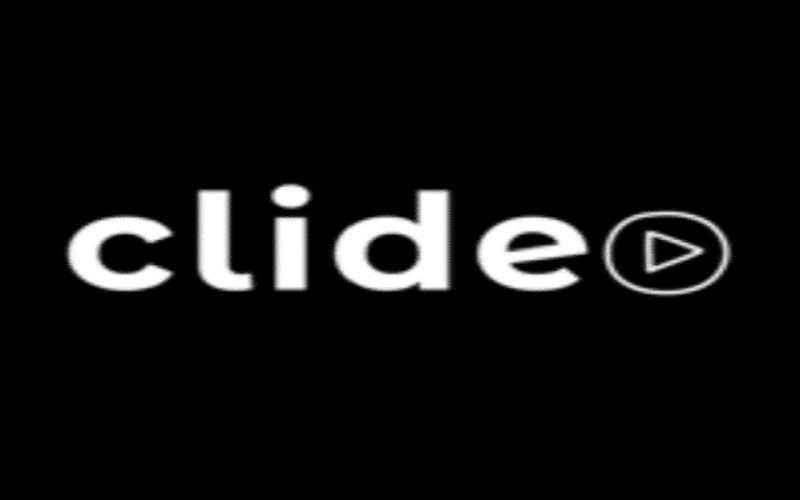
سمات:
◆ تراكب النص.
◆ تقسيم مقاطع الفيديو.
◆ أدوات تحرير الصوت.
◆ مكتبة الوسائط.
- الايجابيات
- انه مجانا.
- أكثر يسرا.
- لا حاجة لتنزيل أي شيء.
- سلبيات
- إنها تعتمد على الإنترنت.
- النواتج مع علامات مائية.
أعلى 6. OpenShot
أخيرًا ، لدينا برنامج تحرير الفيديو المجاني والمفتوح المصدر ، OpenShot. إنه برنامج فريد من نوعه يوفر واجهة شبيهة بالاحترافية ولكنها سهلة الاستخدام للغاية. ليس ذلك فحسب ، لأن الإعدادات المسبقة وأدوات الإعداد والميزات تتبع مدى سهولة ذلك. علاوة على ذلك ، يدعم برنامج ترقية 4K المجاني هذا أنظمة تشغيل Mac و Linux و Windows.

سمات:
◆ يأتي مع مجموعة واسعة من تأثيرات الفيديو والصوت.
◆ صانع عنوان ثلاثي الأبعاد.
الأدوات الأساسية للتحرير.
- الايجابيات
- إنه مجاني تمامًا.
- لايوجد علامة مائية.
- إنه سهل الاستخدام.
- سلبيات
- لديها تسريع أقل للأجهزة.
- قد تواجه أخطاء وتعطل.
الجزء 2. إرشادات حول كيفية تحسين جودة الفيديو
باستخدام ملف افايد محول الفيديو، فلنحاول تحسين الفيديو بكفاءة. ومن ثم ، قبل استخدام الإرشادات ، يرجى التأكد من تنزيل البرنامج وتثبيته على جهازك.
- عزز الفيديو الخاص بك بشكل غير محدود!
- يعزز مقاطع الفيديو بنقرات قليلة.
- إنه الأكثر أمانًا لجهازك.
- الكثير من الأدوات القوية التي يقدمها لك!
- وهو يدعم جميع أنواع صيغ الفيديو!
الخطوة 1ابدأ البرنامج المثبت حديثًا ، وعندما تصل إلى الواجهة ، انتقل إلى صندوق الأدوات. من هناك ، اختر ملف محسن الفيديو، ستظهر نافذة منبثقة ، ثم يجب النقر فوق علامة الزائد لتحميل ملف فيديو.
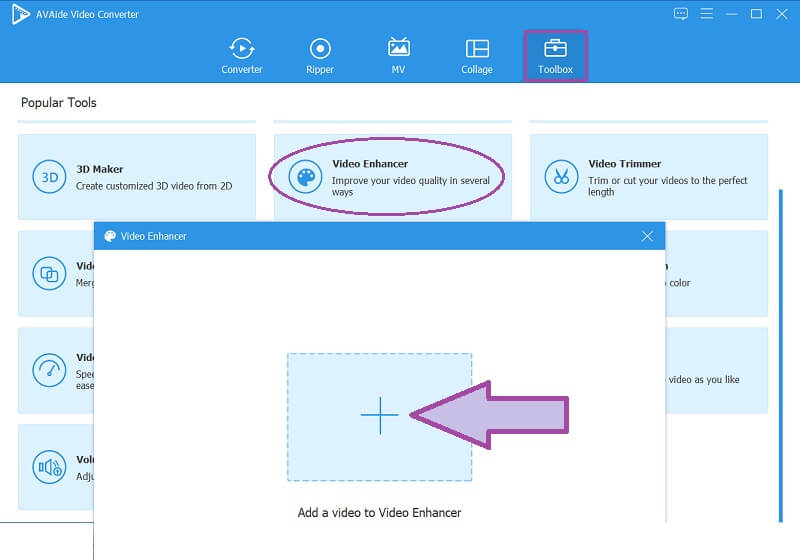
الخطوة 2بمجرد تحميل الملف ، سينقلك إلى النافذة التالية. من هناك ، قم بفحص خيارات الإعداد المتاحة ، ثم قم بالتبديل بين واحد أو الكل لمقطع الفيديو الخاص بك. تذكر أنه يمكنك دائمًا تغيير الملف الذي تقوم بتحريره بمجرد النقر فوق الرمز الموجود قبل ملف تغيير الملف المصدر.
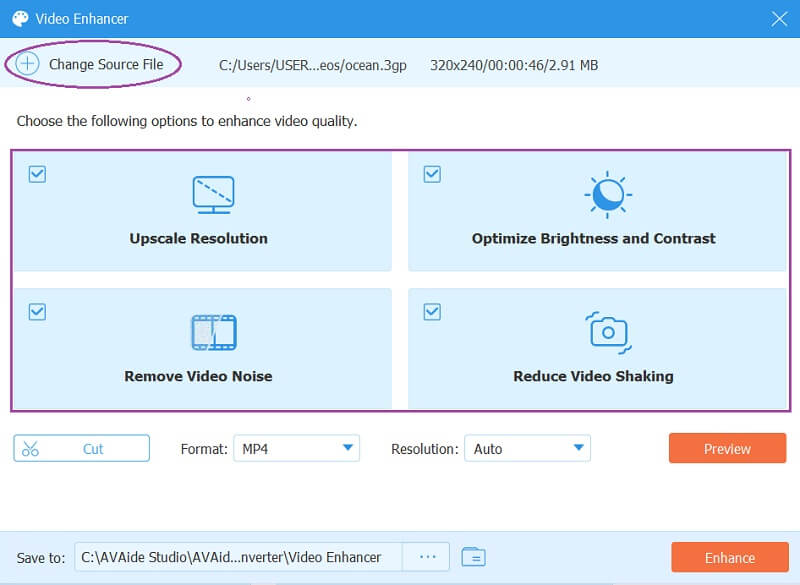
الخطوه 3الآن ، لاستخدام هذا البرنامج لترقية الفيديو إلى 4K. كيف؟ اذهب إلى دقة، ثم قم بالتمرير لأسفل وحدد ملف 4096 × 2160 من الاختيارات. أيضًا ، لا تتردد في تخصيص التنسيق إذا كنت بحاجة إلى تنسيق مختلف للإخراج.
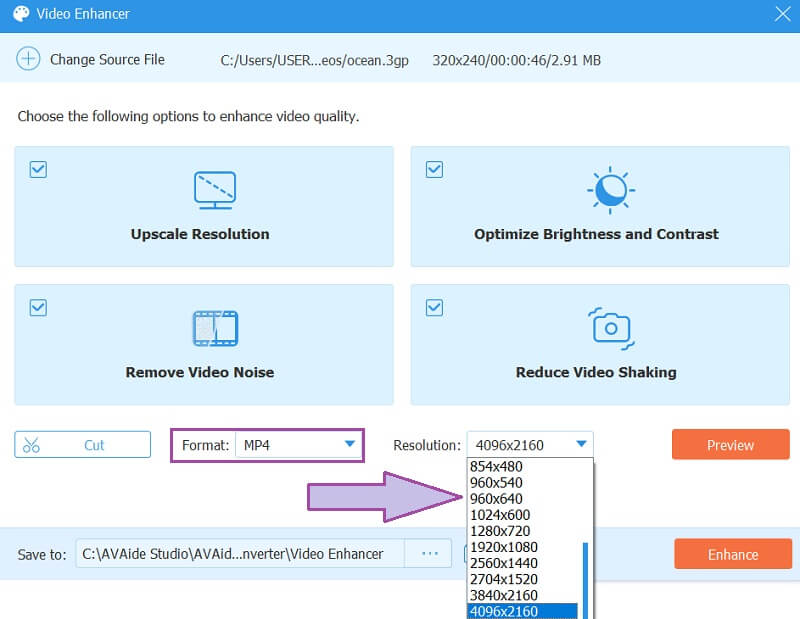
الخطوة 4تحقق دائمًا من الإخراج المسبق بالنقر فوق معاينة زر. بعد ذلك ، عندما تحقق أخيرًا كل ما تريده لمقطع الفيديو الخاص بك ، انقر فوق تحسين زر.
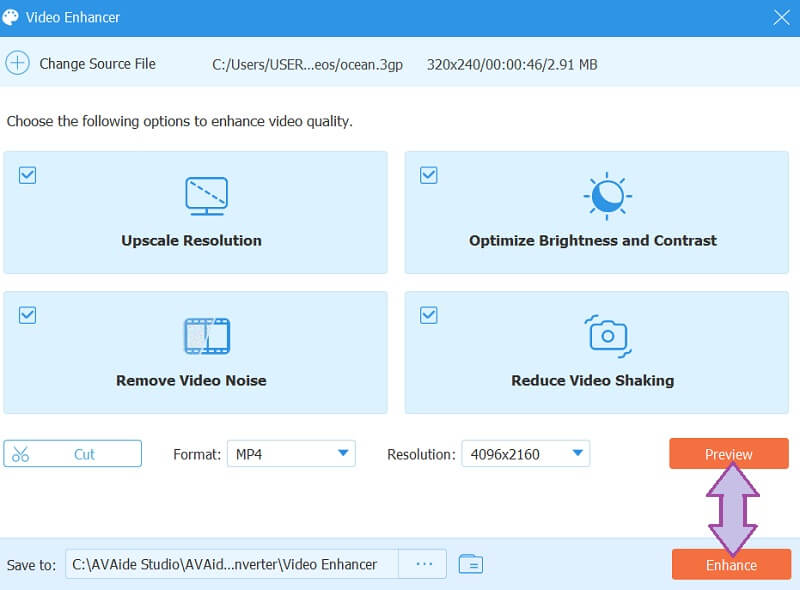
الجزء 3. الأسئلة الشائعة المتعلقة بتحسين الفيديو بدقة 4K
هل تعني الترقية إلى فيديو 4K وجود فيديو عالي الدقة؟
نعم. تتمتع مقاطع الفيديو بدقة 4K بدقة أفضل من دقة HD المعتادة بدقة 1080 بكسل.
هل يمثل تحسين فيديو 1080P إلى 4K تحديًا؟
ليس الأمر صعبًا إذا كنت تستخدم فقط برنامجًا موثوقًا به من 1080p إلى 4K مثل برنامج افايد محول الفيديو.
هل يمكنني ترقية الفيديو الخاص بي إلى 4K باستخدام VLC؟
نعم ، إذا كان جهاز الكمبيوتر الخاص بك يعرض مقاطع فيديو بدقة 4K. ولكن إذا لم يكن الأمر كذلك ، فلن يتمكن VLC من الارتقاء إلى الدقة المطلوبة.
ها أنت ذا! لقد أدركت للتو العظماء الستة معززات الفيديو بدقة 4K لجهاز الكمبيوتر الخاص بك. يمكنك الآن ترقية مقاطع الفيديو الخاصة بك إلى 4K في أي وقت تريده. فقط تأكد من استخدام الأدوات المعروضة هنا. وبالطبع ، باستخدام ملف افايد محول الفيديو، جميع مقاطع الفيديو التي ستقوم بتحريرها ستجعل المشاهدين في حالة من الرهبة! حاول أن تصدق ذلك!
مربع أدوات الفيديو الكامل الخاص بك الذي يدعم أكثر من 350 تنسيقًا للتحويل بجودة لا مثيل لها.
تحسين الفيديو
- ترقية 1080p إلى 4K
- ترقية 480p إلى 1080p
- تصغير 4K إلى 1080p / 720p
- تصغير 1080p إلى 480p
- ترقية DVD إلى 1080p / 720p
- إصلاح جودة الفيديو الرديئة
- ترقية الفيديو بالذكاء الاصطناعي
- تحسين جودة الفيديو
- تحسين جودة فيديو TikTok
- أفضل محسن فيديو
- تطبيق محسن الفيديو لأجهزة iPhone و Android
- أفضل محسن فيديو بدقة 4K
- فيديو راقي بالذكاء الاصطناعي
- تنظيف جودة الفيديو
- جعل الفيديو بجودة أعلى
- اجعل مقطع فيديو أكثر إشراقًا
- أفضل تطبيق فيديو ضبابي
- إصلاح ضبابية الفيديو
- تحسين جودة تكبير الفيديو
- تحسين جودة فيديو GoPro
- تحسين جودة الفيديو على Instagram
- تحسين جودة الفيديو على Facebook
- تحسين جودة الفيديو على Anroid و iPhone
- تحسين جودة الفيديو في Windows Movie Maker
- تحسين جودة الفيديو في العرض الأول
- استعادة جودة الفيديو القديمة
- شحذ جودة الفيديو
- اجعل الفيديو أكثر وضوحًا
- ما هي دقة 8K
- دقة 4K: كل ما تحتاج إلى معرفته [موضح]
- طريقتان مذهلتان لزيادة دقة الفيديو دون فقدان البيانات
- محول دقة الفيديو: أشياء يجب التفكير فيها في الحصول على واحدة
- محول 5K إلى 8K الرائع يجب ألا تفوتك!
- إزالة ضوضاء الخلفية من الفيديو: بثلاث طرق فعالة
- كيفية إزالة الحبوب من الفيديو باستخدام 3 طرق ملحوظة



 تحميل آمن
تحميل آمن


